2021 PEUGEOT 208 USB
[x] Cancel search: USBPage 237 of 276
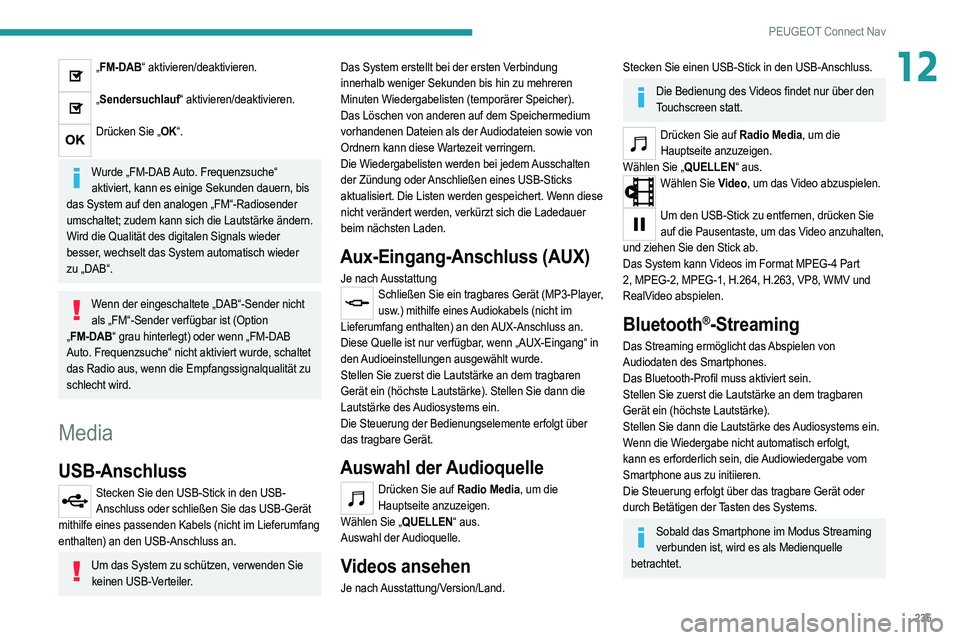
235
PEUGEOT Connect Nav
12„FM-DAB“ aktivieren/deaktivieren.
„Sendersuchlauf“ aktivieren/deaktivieren.
Drücken Sie „OK“.
Wurde „FM-DAB Auto. Frequenzsuche“
aktiviert, kann es einige Sekunden dauern, bis
das System auf den analogen „FM“-Radiosender
umschaltet; zudem kann sich die Lautstärke ändern.
Wird die Qualität des digitalen Signals wieder
besser, wechselt das System automatisch wieder
zu „DAB“.
Wenn der eingeschaltete „DAB“-Sender nicht als „FM“-Sender verfügbar ist (Option
„ FM-DAB“ grau hinterlegt) oder wenn „FM-DAB
Auto. Frequenzsuche“ nicht aktiviert wurde, schaltet
das Radio aus, wenn die Empfangssignalqualität zu
schlecht wird.
Media
USB-Anschluss
Stecken Sie den USB-Stick in den USB- Anschluss oder schließen Sie das USB-Gerät
mithilfe eines passenden Kabels (nicht im Lieferumfang
enthalten) an den USB-Anschluss an.
Um das System zu schützen, verwenden Sie keinen USB-Verteiler. Das System erstellt bei der ersten Verbindung
innerhalb weniger Sekunden bis hin zu mehreren
Minuten Wiedergabelisten (temporärer Speicher).
Das Löschen von anderen auf dem Speichermedium
vorhandenen Dateien als der Audiodateien sowie von
Ordnern kann diese Wartezeit verringern.
Die Wiedergabelisten werden bei jedem Ausschalten
der Zündung oder Anschließen eines USB-Sticks
aktualisiert. Die Listen werden gespeichert. Wenn diese
nicht verändert werden, verkürzt sich die Ladedauer
beim nächsten Laden.
Aux-Eingang-Anschluss (AUX)
Je nach AusstattungSchließen Sie ein tragbares Gerät (MP3-Player,
usw.) mithilfe eines Audiokabels (nicht im
Lieferumfang enthalten) an den AUX-Anschluss an.
Diese Quelle ist nur verfügbar, wenn „AUX-Eingang“ in
den Audioeinstellungen ausgewählt wurde.
Stellen Sie zuerst die Lautstärke an dem tragbaren
Gerät ein (höchste Lautstärke). Stellen Sie dann die
Lautstärke des Audiosystems ein.
Die Steuerung der Bedienungselemente erfolgt über
das tragbare Gerät.
Auswahl der Audioquelle
Drücken Sie auf Radio Media, um die Hauptseite anzuzeigen.
Wählen Sie „QUELLEN“ aus.
Auswahl der Audioquelle.
Videos ansehen
Je nach Ausstattung/Version/Land.
Stecken Sie einen USB-Stick in den USB-Anschluss.
Die Bedienung des Videos findet nur über den Touchscreen statt.
Drücken Sie auf Radio Media, um die Hauptseite anzuzeigen.
Wählen Sie „QUELLEN“ aus.
Wählen Sie Video, um das Video abzuspielen.
Um den USB-Stick zu entfernen, drücken Sie
auf die Pausentaste, um das Video anzuhalten,
und ziehen Sie den Stick ab.
Das System kann Videos im Format MPEG-4 Part
2, MPEG-2, MPEG-1, H.264, H.263, VP8, WMV und
RealVideo abspielen.
Bluetooth®-Streaming
Das Streaming ermöglicht das Abspielen von
Audiodaten des Smartphones.
Das Bluetooth-Profil muss aktiviert sein.
Stellen Sie zuerst die Lautstärke an dem tragbaren
Gerät ein (höchste Lautstärke).
Stellen Sie dann die Lautstärke des Audiosystems ein.
Wenn die Wiedergabe nicht automatisch erfolgt,
kann es erforderlich sein, die Audiowiedergabe vom
Smartphone aus zu initiieren.
Die Steuerung erfolgt über das tragbare Gerät oder
durch Betätigen der Tasten des Systems.
Sobald das Smartphone im Modus Streaming verbunden ist, wird es als Medienquelle
betrachtet.
Page 238 of 276
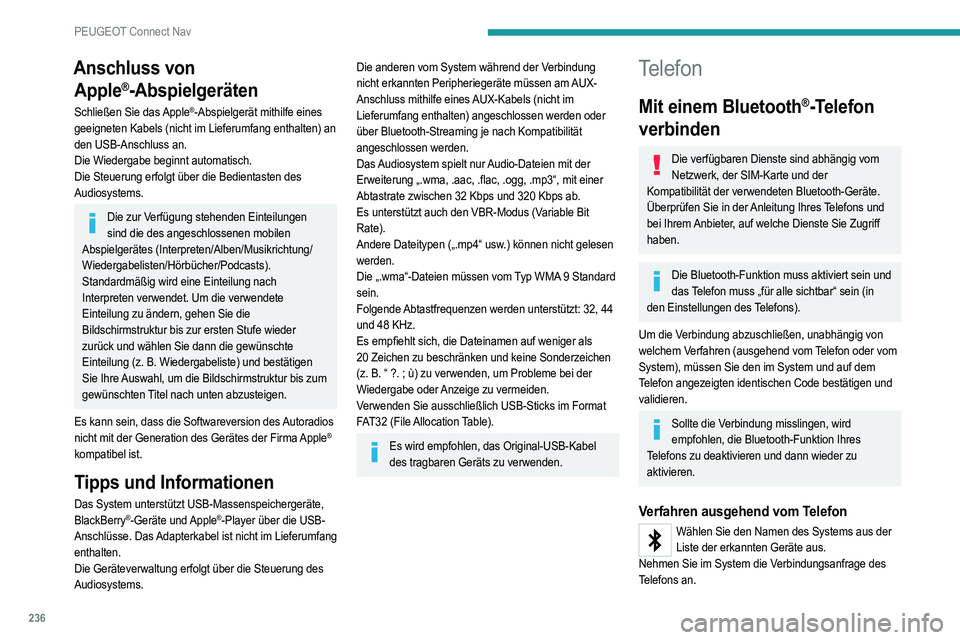
236
PEUGEOT Connect Nav
Verfahren ausgehend vom System
Drücken Sie auf Telefon, um die Hauptseite anzuzeigen.
Drücken Sie „Suche Bluetooth“.
Oder
Wählen Sie „Suchen“ aus. Die Liste der erkannten Telefone wird
angezeigt.
Wählen Sie den Namen des gewählten Telefons aus der Liste aus.
Verbindung teilen
Das System schlägt 3 Verbindungsprofile für das
Telefon vor:
– als „Telefon“ (Freisprecheinrichtung, nur Telefon),
– als „Streaming“ (Streaming: kabelloses Abspielen
der Audiodateien des Telefons),
– „Daten Mobiles Internet“.
Die Aktivierung des Profils „Daten Mobiles Internet“ ist für die vernetzte Navigation
obligatorisch, nachdem vorher das Teilen der
Verbindung Ihres Smartphones aktiviert wurde.
Wählen Sie ein oder mehrere Profile aus.
Drücken Sie zur Bestätigung auf „OK“.
Je nach Art des Telefons müssen Sie möglicherweise
die Anfrage für die Übertragung Ihres Verzeichnisses
und Ihrer Nachrichten annehmen.
Anschluss von Apple
®-Abspielgeräten
Schließen Sie das Apple®-Abspielgerät mithilfe eines
geeigneten Kabels (nicht im Lieferumfang enthalten) an
den USB-Anschluss an.
Die Wiedergabe beginnt automatisch.
Die Steuerung erfolgt über die Bedientasten des
Audiosystems.
Die zur Verfügung stehenden Einteilungen sind die des angeschlossenen mobilen
Abspielgerätes (Interpreten/Alben/Musikrichtung/
Wiedergabelisten/Hörbücher/Podcasts).
Standardmäßig wird eine Einteilung nach
Interpreten verwendet. Um die verwendete
Einteilung zu ändern, gehen Sie die
Bildschirmstruktur bis zur ersten Stufe wieder
zurück und wählen Sie dann die gewünschte
Einteilung (z. B. Wiedergabeliste) und bestätigen
Sie Ihre Auswahl, um die Bildschirmstruktur bis zum
gewünschten Titel nach unten abzusteigen.
Es kann sein, dass die Softwareversion des Autoradios
nicht mit der Generation des Gerätes der Firma Apple
®
kompatibel ist.
Tipps und Informationen
Das System unterstützt USB-Massenspeichergeräte,
BlackBerry®-Geräte und Apple®-Player über die USB-
Anschlüsse. Das Adapterkabel ist nicht im Lieferumfang
enthalten.
Die Geräteverwaltung erfolgt über die Steuerung des
Audiosystems.
Die anderen vom System während der Verbindung
nicht erkannten Peripheriegeräte müssen am AUX-
Anschluss mithilfe eines AUX-Kabels (nicht im
Lieferumfang enthalten) angeschlossen werden oder
über Bluetooth-Streaming je nach Kompatibilität
angeschlossen werden.
Das Audiosystem spielt nur Audio-Dateien mit der
Erweiterung „.wma, .aac, .flac, .ogg, .mp3“, mit einer
Abtastrate zwischen 32 Kbps und 320 Kbps ab.
Es unterstützt auch den VBR-Modus (Variable Bit
Rate).
Andere Dateitypen („.mp4“ usw.) können nicht gelesen
werden.
Die „.wma“-Dateien müssen vom Typ WMA 9 Standard
sein.
Folgende Abtastfrequenzen werden unterstützt: 32, 44
und 48 KHz.
Es empfiehlt sich, die Dateinamen auf weniger als
20
Zeichen zu beschränken und keine Sonderzeichen
(z. B. “ ?.
; ù) zu verwenden, um Probleme bei der
Wiedergabe oder Anzeige zu vermeiden.
Verwenden Sie ausschließlich USB-Sticks im Format
FAT32 (File Allocation Table).
Es wird empfohlen, das Original-USB-Kabel des tragbaren Geräts zu verwenden.
Telefon
Mit einem Bluetooth®-Telefon
verbinden
Die verfügbaren Dienste sind abhängig vom
Netzwerk, der SIM-Karte und der
Kompatibilität der verwendeten Bluetooth-Geräte.
Überprüfen Sie in der Anleitung Ihres Telefons und
bei Ihrem Anbieter, auf welche Dienste Sie Zugriff
haben.
Die Bluetooth-Funktion muss aktiviert sein und das Telefon muss „für alle sichtbar“ sein (in
den Einstellungen des Telefons).
Um die Verbindung abzuschließen, unabhängig von
welchem Verfahren (ausgehend vom Telefon oder vom
System), müssen Sie den im System und auf dem
Telefon angezeigten identischen Code bestätigen und
validieren.
Sollte die Verbindung misslingen, wird empfohlen, die Bluetooth-Funktion Ihres
Telefons zu deaktivieren und dann wieder zu
aktivieren.
Verfahren ausgehend vom Telefon
Wählen Sie den Namen des Systems aus der Liste der erkannten Geräte aus.
Nehmen Sie im System die Verbindungsanfrage des
Telefons an.
Page 242 of 276
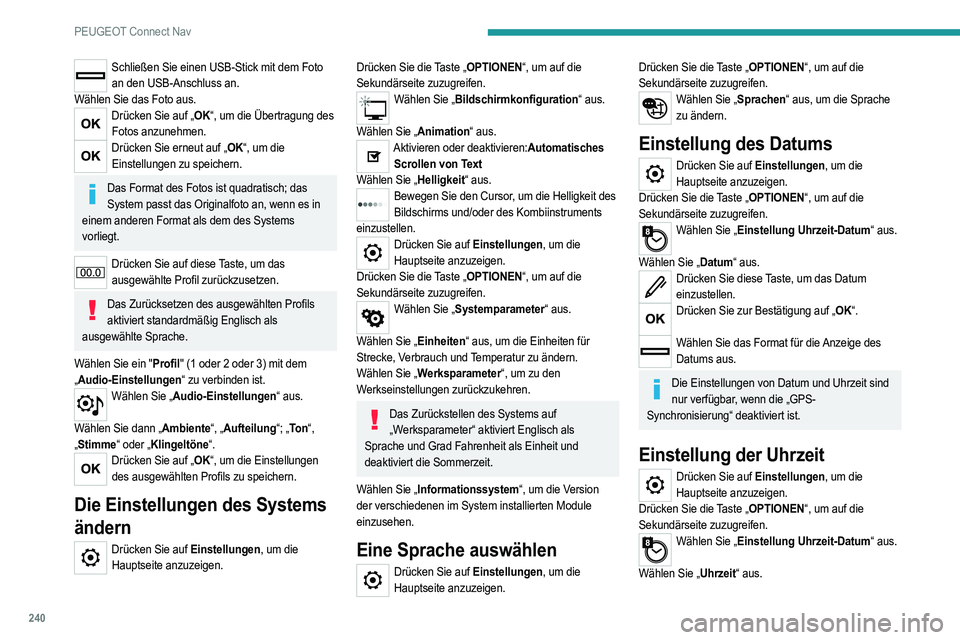
240
PEUGEOT Connect Nav
Drücken Sie auf diese Taste, um die Uhrzeit mithilfe der virtuellen Tastatur einzustellen.
Drücken Sie zur Bestätigung auf „OK“.
Drücken Sie auf diese Taste, um die Zeitzone
zu bestimmen.
Wählen Sie das Format für die Anzeige der Uhrzeit aus (12h/24h).
Aktivieren bzw. deaktivieren Sie die Sommerzeit (+1 Stunde).
Aktivieren oder deaktivieren Sie die GPS-Synchronisierung (UTC).
Drücken Sie zur Bestätigung auf „OK“.
Das System verwaltet die Umstellung
zwischen Sommer- und Winterzeit
möglicherweise nicht automatisch (je nach
Vertriebsland).
Farbthemen
Je nach Ausstattung bzw. Version.
Aus Sicherheitsgründen kann der Ablauf zum Ändern der Farbthemen nur bei stehendem
Fahrzeug ausgeführt werden.
Drücken Sie auf Einstellungen, um die Hauptseite anzuzeigen.
Wählen Sie „Themen“ aus.
Schließen Sie einen USB-Stick mit dem Foto
an den USB-Anschluss an.
Wählen Sie das Foto aus.
Drücken Sie auf „OK“, um die Übertragung des Fotos anzunehmen.
Drücken Sie erneut auf „OK“, um die Einstellungen zu speichern.
Das Format des Fotos ist quadratisch; das System passt das Originalfoto an, wenn es in
einem anderen Format als dem des Systems
vorliegt.
Drücken Sie auf diese Taste, um das ausgewählte Profil zurückzusetzen.
Das Zurücksetzen des ausgewählten Profils aktiviert standardmäßig Englisch als
ausgewählte Sprache.
Wählen Sie ein "Profil" (1 oder 2 oder 3) mit dem
„ Audio-Einstellungen“ zu verbinden ist.
Wählen Sie „Audio-Einstellungen“ aus.
Wählen Sie dann „Ambiente“, „Aufteilung“; „To n “,
„ Stimme“ oder „Klingeltöne“.
Drücken Sie auf „OK“, um die Einstellungen
des ausgewählten Profils zu speichern.
Die Einstellungen des Systems
ändern
Drücken Sie auf Einstellungen, um die Hauptseite anzuzeigen.
Drücken Sie die Taste „OPTIONEN“, um auf die
Sekundärseite zuzugreifen.
Wählen Sie „Bildschirmkonfiguration“ aus.
Wählen Sie „Animation“ aus.
Aktivieren oder deaktivieren:Automatisches Scrollen von Text
Wählen Sie „Helligkeit“ aus.
Bewegen Sie den Cursor, um die Helligkeit des Bildschirms und/oder des Kombiinstruments
einzustellen.
Drücken Sie auf Einstellungen, um die Hauptseite anzuzeigen.
Drücken Sie die Taste „OPTIONEN“, um auf die
Sekundärseite zuzugreifen.
Wählen Sie „Systemparameter“ aus.
Wählen Sie „Einheiten“ aus, um die Einheiten für
Strecke, Verbrauch und Temperatur zu ändern.
Wählen Sie „Werksparameter“, um zu den
Werkseinstellungen zurückzukehren.
Das Zurückstellen des Systems auf „Werksparameter“ aktiviert Englisch als
Sprache und Grad Fahrenheit als Einheit und
deaktiviert die Sommerzeit.
Wählen Sie „Informationssystem“, um die Version
der verschiedenen im System installierten Module
einzusehen.
Eine Sprache auswählen
Drücken Sie auf Einstellungen, um die Hauptseite anzuzeigen.
Drücken Sie die Taste „OPTIONEN“, um auf die
Sekundärseite zuzugreifen.
Wählen Sie „Sprachen“ aus, um die Sprache zu ändern.
Einstellung des Datums
Drücken Sie auf Einstellungen, um die Hauptseite anzuzeigen.
Drücken Sie die Taste „OPTIONEN“, um auf die
Sekundärseite zuzugreifen.
Wählen Sie „Einstellung Uhrzeit-Datum“ aus.
Wählen Sie „Datum“ aus.
Drücken Sie diese Taste, um das Datum einzustellen.
Drücken Sie zur Bestätigung auf „OK“.
Wählen Sie das Format für die Anzeige des
Datums aus.
Die Einstellungen von Datum und Uhrzeit sind nur verfügbar, wenn die „GPS-
Synchronisierung“ deaktiviert ist.
Einstellung der Uhrzeit
Drücken Sie auf Einstellungen, um die Hauptseite anzuzeigen.
Drücken Sie die Taste „OPTIONEN“, um auf die
Sekundärseite zuzugreifen.
Wählen Sie „Einstellung Uhrzeit-Datum“ aus.
Wählen Sie „Uhrzeit“ aus.
Page 244 of 276
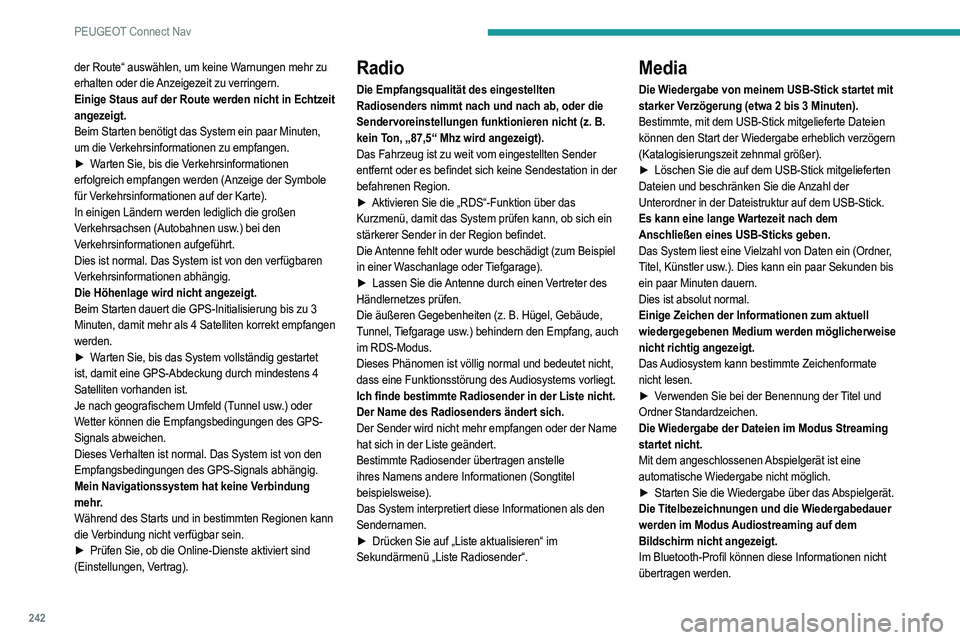
242
PEUGEOT Connect Nav
Telefon
Mein Bluetooth-Telefon lässt sich nicht
anschließen.
Möglicherweise ist die Bluetooth-Funktion des Telefons
nicht aktiviert oder das Gerät wird nicht angezeigt.
► Überprüfen Sie, ob die Bluetooth-Funktion Ihres
Telefons aktiviert ist.
► Überprüfen Sie in den Einstellungen des Telefons,
dass es „für alle sichtbar“ ist.
► Deaktivieren Sie die Bluetooth-Funktion Ihres
Telefons und aktivieren Sie sie danach erneut.
Das Bluetooth-Telefon ist nicht systemkompatibel.
► Sie können die Kompatibilität des Telefons auf der
Webseite der Marke (Services) überprüfen.
Android Auto und/oder CarPlay sind nicht
kompatibel.
Android Auto und CarPlay können bei minderwertigen
USB-Kabeln u. U. nicht aktiviert werden.
► Verwenden Sie nur Original-USB-Kabel, um die
Kompatibilität zu gewährleisten.
Android Auto und/oder CarPlay sind nicht
kompatibel.
Android Auto und CarPlay sind nicht in allen Ländern
verfügbar.
► Informationen dazu, welche Länder unterstützt
werden, finden Sie auf diesen Websites: Google
Android Auto oder Apple.
Die Lautstärke des über Bluetooth verbundenen
Telefons ist zu leise.
Die Lautstärke hängt sowohl vom System als auch vom
Telefon ab.
der Route“ auswählen, um keine Warnungen mehr zu
erhalten oder die Anzeigezeit zu verringern.
Einige Staus auf der Route werden nicht in Echtzeit
angezeigt.
Beim Starten benötigt das System ein paar Minuten,
um die Verkehrsinformationen zu empfangen.
►
W
arten Sie, bis die Verkehrsinformationen
erfolgreich empfangen werden (Anzeige der Symbole
für Verkehrsinformationen auf der Karte).
In einigen Ländern werden lediglich die großen
Verkehrsachsen (Autobahnen usw.) bei den
Verkehrsinformationen aufgeführt.
Dies ist normal. Das System ist von den verfügbaren
Verkehrsinformationen abhängig.
Die Höhenlage wird nicht angezeigt.
Beim Starten dauert die GPS-Initialisierung bis zu 3
Minuten, damit mehr als 4 Satelliten korrekt empfangen
werden.
►
W
arten Sie, bis das System vollständig gestartet
ist, damit eine GPS-Abdeckung durch mindestens 4
Satelliten vorhanden ist.
Je nach geografischem Umfeld (Tunnel usw.) oder
Wetter können die Empfangsbedingungen des GPS-
Signals abweichen.
Dieses Verhalten ist normal. Das System ist von den
Empfangsbedingungen des GPS-Signals abhängig.
Mein Navigationssystem hat keine Verbindung
mehr.
Während des Starts und in bestimmten Regionen kann
die Verbindung nicht verfügbar sein.
►
Prüfen Sie, ob die Online-Dienste aktiviert sind
(Einstellungen, Vertrag).Radio
Die Empfangsqualität des eingestellten
Radiosenders nimmt nach und nach ab, oder die
Sendervoreinstellungen funktionieren nicht (z.
B.
kein Ton, „87,5“ Mhz wird angezeigt).
Das Fahrzeug ist zu weit vom eingestellten Sender
entfernt oder es befindet sich keine Sendestation in der
befahrenen Region.
►
Aktivieren Sie die „RDS“-Funktion über das
Kurzmenü, damit das System prüfen kann, ob sich ein
stärkerer Sender in der Region befindet.
Die Antenne fehlt oder wurde beschädigt (zum Beispiel
in einer Waschanlage oder Tiefgarage).
►
Lassen Sie die
Antenne durch einen Vertreter des
Händlernetzes prüfen.
Die äußeren Gegebenheiten (z.
B. Hügel, Gebäude,
Tunnel, Tiefgarage usw.) behindern den Empfang, auch
im RDS-Modus.
Dieses Phänomen ist völlig normal und bedeutet nicht,
dass eine Funktionsstörung des Audiosystems vorliegt.
Ich finde bestimmte Radiosender in der Liste nicht.
Der Name des Radiosenders ändert sich.
Der Sender wird nicht mehr empfangen oder der Name
hat sich in der Liste geändert.
Bestimmte Radiosender übertragen anstelle
ihres Namens andere Informationen (Songtitel
beispielsweise).
Das System interpretiert diese Informationen als den
Sendernamen.
►
Drücken Sie auf „Liste aktualisieren“ im
Sekundärmenü „Liste Radiosender“.
Media
Die Wiedergabe von meinem USB-Stick startet mit
starker Verzögerung (etwa 2 bis 3 Minuten).
Bestimmte, mit dem USB-Stick mitgelieferte Dateien
können den Start der Wiedergabe erheblich verzögern
(Katalogisierungszeit zehnmal größer).
►
Löschen Sie die auf dem USB-Stick mitgelieferten
Dateien und beschränken Sie die Anzahl der
Unterordner in der Dateistruktur auf dem USB-Stick.
Es kann eine lange Wartezeit nach dem
Anschließen eines USB-Sticks geben.
Das System liest eine Vielzahl von Daten ein (Ordner,
Titel, Künstler usw.). Dies kann ein paar Sekunden bis
ein paar Minuten dauern.
Dies ist absolut normal.
Einige Zeichen der Informationen zum aktuell
wiedergegebenen Medium werden möglicherweise
nicht richtig angezeigt.
Das Audiosystem kann bestimmte Zeichenformate
nicht lesen.
►
V
erwenden Sie bei der Benennung der Titel und
Ordner Standardzeichen.
Die Wiedergabe der Dateien im Modus Streaming
startet nicht.
Mit dem angeschlossenen Abspielgerät ist eine
automatische Wiedergabe nicht möglich.
►
Starten Sie die Wiedergabe über das
Abspielgerät.
Die Titelbezeichnungen und die Wiedergabedauer
werden im Modus Audiostreaming auf dem
Bildschirm nicht angezeigt.
Im Bluetooth-Profil können diese Informationen nicht
übertragen werden.
Page 245 of 276
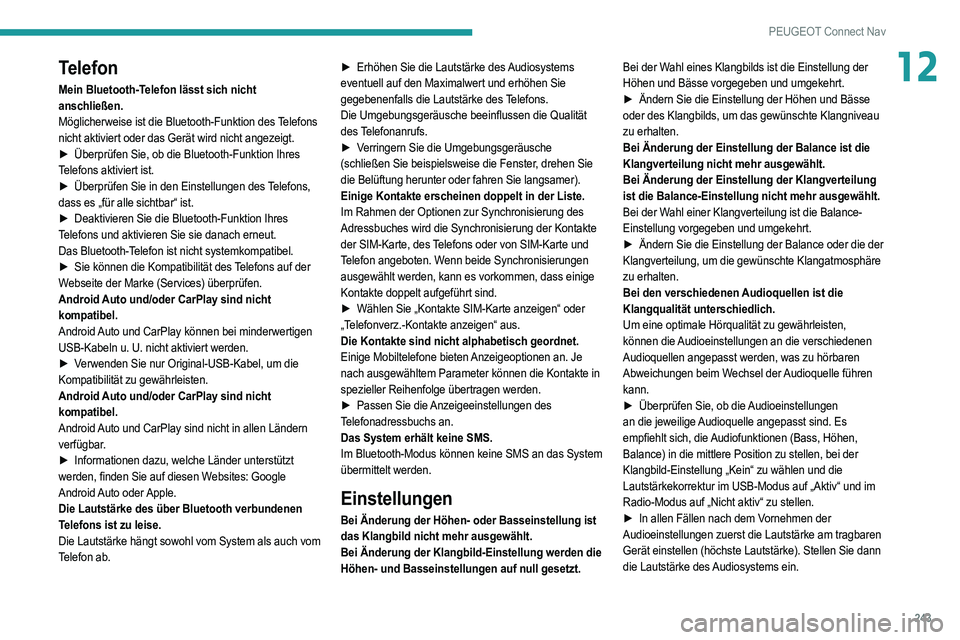
243
PEUGEOT Connect Nav
12Telefon
Mein Bluetooth-Telefon lässt sich nicht
anschließen.
Möglicherweise ist die Bluetooth-Funktion des Telefons
nicht aktiviert oder das Gerät wird nicht angezeigt.
►
Überprüfen Sie, ob die Bluetooth-Funktion Ihres
Telefons aktiviert ist.
►
Überprüfen Sie in den Einstellungen des
Telefons,
dass es „für alle sichtbar“ ist.
►
Deaktivieren Sie die Bluetooth-Funktion Ihres
Telefons und aktivieren Sie sie danach erneut.
Das Bluetooth-Telefon ist nicht systemkompatibel.
►
Sie können die Kompatibilität des
Telefons auf der
Webseite der Marke (Services) überprüfen.
Android Auto und/oder CarPlay sind nicht
kompatibel.
Android Auto und CarPlay können bei minderwertigen
USB-Kabeln u. U. nicht aktiviert werden.
►
V
erwenden Sie nur Original-USB-Kabel, um die
Kompatibilität zu gewährleisten.
Android Auto und/oder CarPlay sind nicht
kompatibel.
Android Auto und CarPlay sind nicht in allen Ländern
verfügbar.
►
Informationen dazu, welche Länder unterstützt
werden, finden Sie auf diesen Websites: Google
Android Auto oder Apple.
Die Lautstärke des über Bluetooth verbundenen
Telefons ist zu leise.
Die Lautstärke hängt sowohl vom System als auch vom
Telefon ab. ►
Erhöhen Sie die Lautstärke des
Audiosystems
eventuell auf den Maximalwert und erhöhen Sie
gegebenenfalls die Lautstärke des Telefons.
Die Umgebungsgeräusche beeinflussen die Qualität
des Telefonanrufs.
►
V
erringern Sie die Umgebungsgeräusche
(schließen Sie beispielsweise die Fenster, drehen Sie
die Belüftung herunter oder fahren Sie langsamer).
Einige Kontakte erscheinen doppelt in der Liste.
Im Rahmen der Optionen zur Synchronisierung des
Adressbuches wird die Synchronisierung der Kontakte
der SIM-Karte, des Telefons oder von SIM-Karte und
Telefon angeboten. Wenn beide Synchronisierungen
ausgewählt werden, kann es vorkommen, dass einige
Kontakte doppelt aufgeführt sind.
►
Wählen Sie „Kontakte SIM-Karte anzeigen“ oder
„Telefonverz.-Kontakte anzeigen“ aus.
Die Kontakte sind nicht alphabetisch geordnet.
Einige Mobiltelefone bieten Anzeigeoptionen an. Je
nach ausgewähltem Parameter können die Kontakte in
spezieller Reihenfolge übertragen werden.
►
Passen Sie die
Anzeigeeinstellungen des
Telefonadressbuchs an.
Das System erhält keine SMS.
Im Bluetooth-Modus können keine SMS an das System
übermittelt werden.
Einstellungen
Bei Änderung der Höhen- oder Basseinstellung ist
das Klangbild nicht mehr ausgewählt.
Bei Änderung der Klangbild-Einstellung werden die
Höhen- und Basseinstellungen auf null gesetzt. Bei der Wahl eines Klangbilds ist die Einstellung der
Höhen und Bässe vorgegeben und umgekehrt.
►
Ändern Sie die Einstellung der Höhen und Bässe
oder des Klangbilds, um das gewünschte Klangniveau
zu erhalten.
Bei Änderung der Einstellung der Balance ist die
Klangverteilung nicht mehr ausgewählt.
Bei Änderung der Einstellung der Klangverteilung
ist die Balance-Einstellung nicht mehr ausgewählt.
Bei der Wahl einer Klangverteilung ist die Balance-
Einstellung vorgegeben und umgekehrt.
►
Ändern Sie die Einstellung der Balance oder die der
Klangverteilung, um die gewünschte Klangatmosphäre
zu erhalten.
Bei den verschiedenen Audioquellen ist die
Klangqualität unterschiedlich.
Um eine optimale Hörqualität zu gewährleisten,
können die Audioeinstellungen an die verschiedenen
Audioquellen angepasst werden, was zu hörbaren
Abweichungen beim Wechsel der Audioquelle führen
kann.
►
Überprüfen Sie, ob die
Audioeinstellungen
an die jeweilige Audioquelle angepasst sind. Es
empfiehlt sich, die Audiofunktionen (Bass, Höhen,
Balance) in die mittlere Position zu stellen, bei der
Klangbild-Einstellung „Kein“ zu wählen und die
Lautstärkekorrektur im USB-Modus auf „Aktiv“ und im
Radio-Modus auf „Nicht aktiv“ zu stellen.
► In allen Fällen nach dem V ornehmen der
Audioeinstellungen zuerst die Lautstärke am tragbaren
Gerät einstellen (höchste Lautstärke). Stellen Sie dann
die Lautstärke des Audiosystems ein.
Page 248 of 276
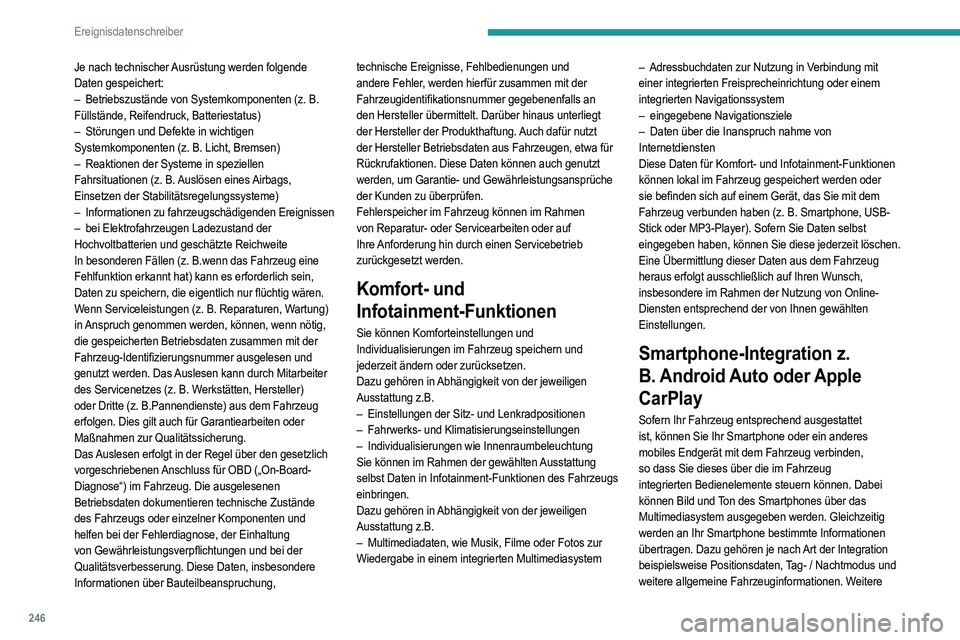
246
Ereignisdatenschreiber
Informationen finden Sie in der Betriebsanleitung des
Fahrzeugs / Infotainment-Systems.
Die Integration ermöglicht eine Nutzung ausgewählter
Apps des Smartphones, wie z.B. Navigation oder
Musikwiedergabe. Eine weitere Interaktion zwischen
Smartphone und Fahrzeug, insbesondere ein aktiver
Zugriff auf Fahrzeugdaten, erfolgt nicht. Die Art der
weiteren Datenverarbeitung wird durch den Anbieter
der jeweils verwendeten App bestimmt. Ob und welche
Einstellungen Sie dazu vornehmen können, hängt
von der jeweiligen App und dem Betriebssystem Ihres
Smartphones ab.
Online-Dienste
Sofern Ihr Fahrzeug über eine Funknetzanbindung
verfügt, ermöglicht diese den Austausch von Daten
zwischen Ihrem Fahrzeug und weiteren Systemen. Die
Funknetzanbindung wird durch eine fahrzeugeigene
Sende- und Empfangseinheit oder über ein von Ihnen
eingebrachtes mobiles Endgerät (z. B. Smartphone)
ermöglicht. Über diese Funknetzanbindung können
Online-Funktionen genutzt werden. Dazu zählen
Online-Dienste und Applikationen / Apps, die Ihnen
durch den Hersteller oder durch andere Anbieter
bereitgestellt werden.
Herstellereigene Dienste
Bei Online-Diensten des Herstellers werden die
jeweiligen Funktionen an geeigneter Stelle (z.
B. Betriebsanleitung, Web-Site des Herstellers)
durch den Hersteller beschrieben und die damit
verbundenen datenschutzrechtlichen Informationen
gegeben. Zur Erbringung von Online-Diensten können
Je nach technischer Ausrüstung werden folgende
Daten gespeichert:
–
Betriebszustände von Systemkomponenten (z. B.
Füllstände, Reifendruck, Batteriestatus)
–
Störungen und Defekte in wichtigen
Systemkomponenten (z. B. Licht, Bremsen)
–
Reaktionen der Systeme in speziellen
Fahrsituationen (z. B. Auslösen eines Airbags,
Einsetzen der Stabilitätsregelungssysteme)
–
Informationen zu fahrzeugschädigenden Ereignissen
–
bei Elektrofahrzeugen Ladezustand der
Hochvoltbatterien und geschätzte Reichweite
In besonderen Fällen (z. B.wenn das Fahrzeug eine
Fehlfunktion erkannt hat) kann es erforderlich sein,
Daten zu speichern, die eigentlich nur flüchtig wären.
Wenn Serviceleistungen (z. B. Reparaturen, Wartung)
in Anspruch genommen werden, können, wenn nötig,
die gespeicherten Betriebsdaten zusammen mit der
Fahrzeug-Identifizierungsnummer ausgelesen und
genutzt werden. Das Auslesen kann durch Mitarbeiter
des Servicenetzes (z. B. Werkstätten, Hersteller)
oder Dritte (z. B.Pannendienste) aus dem Fahrzeug
erfolgen. Dies gilt auch für Garantiearbeiten oder
Maßnahmen zur Qualitätssicherung.
Das Auslesen erfolgt in der Regel über den gesetzlich
vorgeschriebenen Anschluss für OBD („On-Board-
Diagnose“) im Fahrzeug. Die ausgelesenen
Betriebsdaten dokumentieren technische Zustände
des Fahrzeugs oder einzelner Komponenten und
helfen bei der Fehlerdiagnose, der Einhaltung
von Gewährleistungsverpflichtungen und bei der
Qualitätsverbesserung. Diese Daten, insbesondere
Informationen über Bauteilbeanspruchung, technische Ereignisse, Fehlbedienungen und
andere Fehler, werden hierfür zusammen mit der
Fahrzeugidentifikationsnummer gegebenenfalls an
den Hersteller übermittelt. Darüber hinaus unterliegt
der Hersteller der Produkthaftung. Auch dafür nutzt
der Hersteller Betriebsdaten aus Fahrzeugen, etwa für
Rückrufaktionen. Diese Daten können auch genutzt
werden, um Garantie- und Gewährleistungsansprüche
der Kunden zu überprüfen.
Fehlerspeicher im Fahrzeug können im Rahmen
von Reparatur- oder Servicearbeiten oder auf
Ihre Anforderung hin durch einen Servicebetrieb
zurückgesetzt werden.
Komfort- und
Infotainment-Funktionen
Sie können Komforteinstellungen und
Individualisierungen im Fahrzeug speichern und
jederzeit ändern oder zurücksetzen.
Dazu gehören in Abhängigkeit von der jeweiligen
Ausstattung z.B.
–
Einstellungen der Sitz- und Lenkradpositionen
–
Fahrwerks- und Klimatisierungseinstellungen
–
Individualisierungen wie Innenraumbeleuchtung
Sie können im Rahmen der gewählten Ausstattung
selbst Daten in Infotainment-Funktionen des Fahrzeugs
einbringen.
Dazu gehören in Abhängigkeit von der jeweiligen
Ausstattung z.B.
–
Multimediadaten, wie Musik, Filme oder Fotos zur
Wiedergabe in einem integrierten Multimediasystem –
Adressbuchdaten zur Nutzung in V
erbindung mit
einer integrierten Freisprecheinrichtung oder einem
integrierten Navigationssystem
–
eingegebene Navigationsziele
–
Daten über die Inanspruch nahme von
Internetdiensten
Diese Daten für Komfort- und Infotainment-Funktionen
können lokal im Fahrzeug gespeichert werden oder
sie befinden sich auf einem Gerät, das Sie mit dem
Fahrzeug verbunden haben (z. B. Smartphone, USB-
Stick oder MP3-Player). Sofern Sie Daten selbst
eingegeben haben, können Sie diese jederzeit löschen.
Eine Übermittlung dieser Daten aus dem Fahrzeug
heraus erfolgt ausschließlich auf Ihren Wunsch,
insbesondere im Rahmen der Nutzung von Online-
Diensten entsprechend der von Ihnen gewählten
Einstellungen.
Smartphone-Integration z.
B. Android Auto oder Apple
CarPlay
Sofern Ihr Fahrzeug entsprechend ausgestattet
ist, können Sie Ihr Smartphone oder ein anderes
mobiles Endgerät mit dem Fahrzeug verbinden,
so dass Sie dieses über die im Fahrzeug
integrierten Bedienelemente steuern können. Dabei
können Bild und Ton des Smartphones über das
Multimediasystem ausgegeben werden. Gleichzeitig
werden an Ihr Smartphone bestimmte Informationen
übertragen. Dazu gehören je nach Art der Integration
beispielsweise Positionsdaten, Tag-
/ Nachtmodus und
weitere allgemeine Fahrzeuginformationen. Weitere
Page 255 of 276
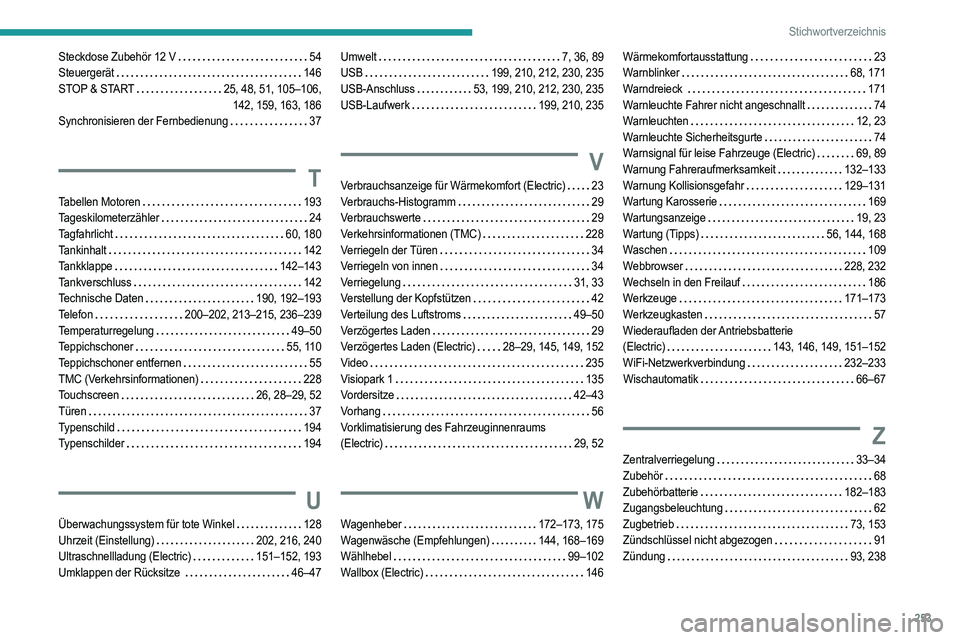
253
Stichwortverzeichnis
Steckdose Zubehör 12 V 54
Steuergerät
146
STOP & START
25, 48, 51, 105–106,
142, 159, 163, 186
Synchronisieren der Fernbedienung
37
T
Tabellen Motoren 193
Tageskilometerzähler
24
Tagfahrlicht
60, 180
Tankinhalt
142
Tankklappe
142–143
Tankverschluss
142
Technische Daten
190, 192–193
Telefon
200–202, 213–215, 236–239
Temperaturregelung
49–50
Teppichschoner
55, 110
Teppichschoner entfernen
55
TMC (Verkehrsinformationen)
228
Touchscreen
26, 28–29, 52
Türen
37
Typenschild
194
Typenschilder
194
U
Überwachungssystem für tote Winkel 128
Uhrzeit (Einstellung)
202, 216, 240
Ultraschnellladung (Electric)
151–152, 193
Umklappen der Rücksitze
46–47
Umwelt 7, 36, 89
USB
199, 210, 212, 230, 235
USB-Anschluss
53, 199, 210, 212, 230, 235
USB-Laufwerk
199, 210, 235
V
Verbrauchsanzeige für Wärmekomfort (Electric) 23
Verbrauchs-Histogramm
29
Verbrauchswerte
29
Verkehrsinformationen (TMC)
228
Verriegeln der Türen
34
Verriegeln von innen
34
Verriegelung
31, 33
Verstellung der Kopfstützen
42
Verteilung des Luftstroms
49–50
Verzögertes Laden
29
Verzögertes Laden (Electric)
28–29, 145, 149, 152
Video
235
Visiopark 1
135
Vordersitze
42–43
Vorhang
56
Vorklimatisierung des Fahrzeuginnenraums
(Electric)
29, 52
W
Wagenheber 172–173, 175
Wagenwäsche (Empfehlungen)
144, 168–169
Wählhebel
99–102
Wallbox (Electric)
146
Wärmekomfortausstattung 23
Warnblinker
68, 171
Warndreieck
171
Warnleuchte Fahrer nicht angeschnallt
74
Warnleuchten
12, 23
Warnleuchte Sicherheitsgurte
74
Warnsignal für leise Fahrzeuge (Electric)
69, 89
Warnung Fahreraufmerksamkeit
132–133
Warnung Kollisionsgefahr
129–131
Wartung Karosserie
169
Wartungsanzeige
19, 23
Wartung (Tipps)
56, 144, 168
Waschen
109
Webbrowser
228, 232
Wechseln in den Freilauf
186
Werkzeuge
171–173
Werkzeugkasten
57
Wiederaufladen der Antriebsbatterie
(Electric)
143, 146, 149, 151–152
WiFi-Netzwerkverbindung
232–233
Wischautomatik
66–67
Z
Zentralverriegelung 33–34
Zubehör
68
Zubehörbatterie
182–183
Zugangsbeleuchtung
62
Zugbetrieb
73, 153
Zündschlüssel nicht abgezogen
91
Zündung
93, 238